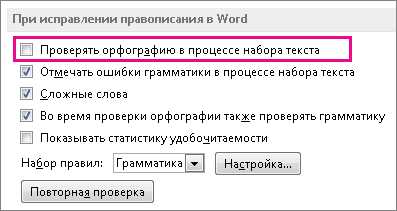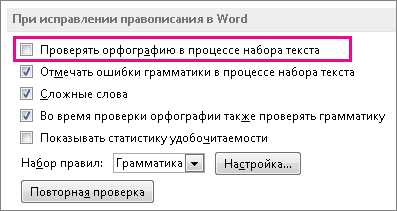
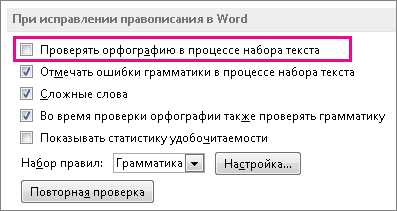
Правильное оформление и исправление ошибок в тексте является важным аспектом создания любого документа. Ошибки правописания и грамматики могут снизить понятность сообщения и оставить плохое впечатление о вашем профессионализме. К счастью, Microsoft Word предлагает удобную функцию Spell-Checker (спелл-чекер), которая помогает автоматически обнаруживать и исправлять ошибки в тексте.
Spell-Checker в Word работает на основе словаря, который содержит правильные написания слов и правила грамматики. При вводе текста, программа автоматически сравнивает его с записями в словаре и выделяет слова или фразы, которые могут содержать ошибки. Кроме того, Spell-Checker предлагает варианты исправления, которые можно применить одним нажатием кнопки.
Однако, Spell-Checker не всегда безошибочно определяет правильность написания, особенно когда речь идет о сложных терминах, специализированной лексике или непривычных именах. Поэтому важно иметь навык самостоятельного редактирования текста и дополнительно проверять спорные моменты. Важно помнить, что Spell-Checker — всего лишь инструмент и его использование не заменяет осознанное и внимательное редактирование текста.
Как использовать функцию проверки правописания и грамматики в Microsoft Word
Microsoft Word предоставляет полезную функцию спелл-чекера, которая помогает проверять правильность написания слов и грамматики в документах. Это очень удобная функция для тех, кто хочет убедиться, что его тексты не содержат ошибок перед публикацией или отправкой.
Чтобы воспользоваться функцией спелл-чекера в Microsoft Word, нужно выполнить следующие шаги:
- Открыть документ, который вы хотите проверить на орфографические и грамматические ошибки.
- Выбрать вкладку «Редактирование» в верхней панели меню.
- Нажать на кнопку «Проверка правописания и грамматики» или воспользоваться горячей клавишей F7.
- Word автоматически просмотрит ваш документ и выделит слова или фразы, для которых существуют возможные ошибки.
- Если выделенное слово или фраза действительно содержит ошибку, Word предложит вам варианты исправления. Вы можете выбрать один из предложенных вариантов или проигнорировать исправление.
- После того, как проверка правописания и грамматики завершена, вам будет представлен отчет о количестве найденных ошибок и предложения по их исправлению.
Применение функции спелл-чекера в Microsoft Word поможет сделать ваш текст более четким и профессиональным. Вы сможете избежать неловких ситуаций и улучшить свою письменную коммуникацию. Не забудьте всегда проверять свои документы перед отправкой или публикацией, чтобы быть уверенными в их качестве и правильности.
Использование функции проверки орфографии и грамматики в Microsoft Word
Польза от включения функции спелл-чекера в Microsoft Word неоспорима. Она позволяет исправлять опечатки и ошибки в правописании, а также обнаруживать и исправлять грамматические ошибки. Таким образом, она способствует созданию профессионально оформленных, безошибочных документов.
Когда функция спелл-чекера включена, она автоматически подчеркивает слова, которые содержат орфографические ошибки, красной линией под словом. Если вы щелкните правой кнопкой мыши на подчеркнутом слове, появится контекстное меню с предложенными вариантами правильного написания. Выбрав нужный вариант, выронят, Microsoft Word автоматически заменит слово в тексте.
Кроме того, функция проверки грамматики также доступна в Microsoft Word. Если у вас есть грамматическая ошибка, такая как неправильное использование предлогов, неправильная согласованность временных форм или пропущенные знаки препинания, программа также подчеркивает их в тексте. Как и в случае с функцией спелл-чекера, контекстное меню предлагает варианты исправления ошибок.
Функция спелл-чекера и проверки грамматики в Microsoft Word являются не только инструментами для проверки правильности написания документа, но и полезными средствами для обучения и апробации правописания и грамматических правил. Они учат нас быть более внимательными к деталям, совершенствовать свои навыки письма и создавать более качественные тексты. Расширение словаря и грамматического запаса — это дополнительные преимущества использования этих функций.
Выбор языка для проверки правописания и грамматики
При выборе языка для проверки, следует учитывать язык самого документа и язык, на котором вы пишете. Например, если ваш документ написан на русском языке, то для наилучшей проверки правописания и грамматики следует выбрать язык «Русский» в настройках Word.
Настройка языка в Word позволяет проверять не только правописание, но и синтаксис, стилистику и другие аспекты письма. Это особенно полезно, когда вы работаете над текстами на иностранных языках или предпочитаете писать на нескольких языках одновременно.
Пример использования функции спелл-чекера:
Представим, что вы работаете над докладом на конференцию на английском языке и одновременно переводите его на русский язык. Выбрав язык «Английский» в настройках Word, вы сможете проверить правильность написания английских слов и предложений в документе. Затем, переключая язык на «Русский», вы сможете проверить правильность написания русских слов и предложений. Таким образом, функция спелл-чекера поможет вам добиться лучшего качества вашего текста на обоих языках.
- Выберите язык документа и язык для проверки в настройках Word.
- Напишите свой текст, уделяя внимание правильному написанию слов и используя правила грамматики.
- Запустите функцию спелл-чекера, чтобы проверить правописание и грамматику в вашем документе.
- Внесите необходимые исправления, основываясь на рекомендациях спелл-чекера.
Помните, что спелл-чекер в Microsoft Word — это всего лишь инструмент, который помогает вам обнаружить ошибки, но не заменяет вашего собственного внимательного прочтения и редактирования текста. Проверьте текст еще раз после применения спелл-чекера, чтобы быть уверенным, что он соответствует всем требованиям и правилам.
Заголовок: Использование функции проверки правописания в Microsoft Word
Усовершенствуйте свой текст с помощью функции проверки правописания в Microsoft Word
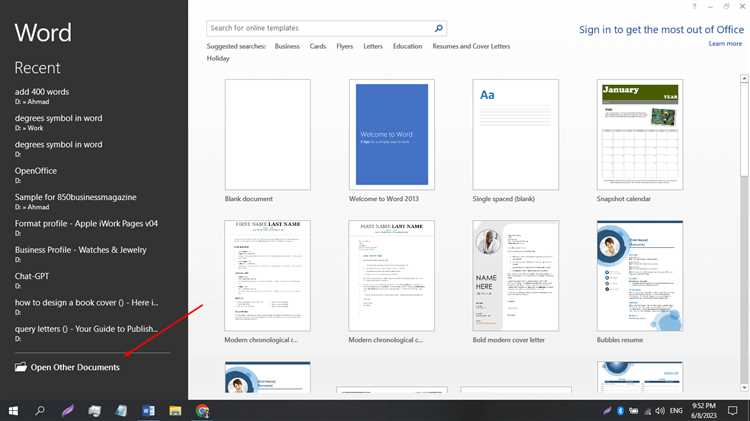
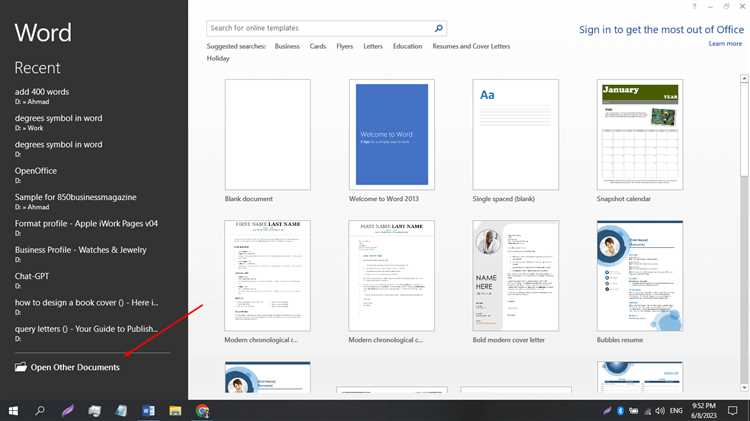
Правильное написание и грамматика важны при создании любого документа. Однако, даже самым опытным авторам иногда случается допустить ошибки. Счастливо, Microsoft Word имеет встроенную функцию автоматической проверки правописания, которая может значительно улучшить ваш текст.
Основная функция проверки правописания в Microsoft Word заключается в выделении слов, которые содержат неправильное написание или грамматические ошибки. Когда вы набираете текст, программа подчеркивает ошибочные слова красной волнистой линией. Это помогает вам заметить и исправить ошибки еще до того, как документ будет закончен. Также можно использовать функцию автоматической проверки правописания по требованию, с помощью команды «Проверить текст на ошибки».
Проверка правописания в Word обладает несколькими полезными функциями, которые помогут вам добиться безупречного текста. Варианты исправления, предлагаемые программой, включают правильное написание, изменение формы слова, автоматическое исправление ошибок и даже предложение синонимов. Вы можете выбрать наиболее подходящий вариант из предложенного списка или проигнорировать исправление, если считаете его ненужным.
Кроме проверки правописания, Word способен проверять и грамматические ошибки. Если ваш текст содержит ошибки в предложении, программа выделит их синей волнистой линией. Вы можете просмотреть предложения и выбрать наиболее подходящий вариант или проигнорировать проверку. Также возможно настроить параметры проверки, чтобы подстраивать ее под ваше предпочтение и стиль написания.
В конечном счете, использование функции проверки правописания в Microsoft Word — это простой и эффективный способ гарантировать, что ваш текст будет без ошибок. Она также помогает улучшить понимание исходной информации и повысить профессиональный вид документа.
Выделение ошибок в правописании в документе
В процессе создания документа в Microsoft Word, неизбежно возникают возможные ошибки в правописании. Для обнаружения и исправления таких ошибок, в программе предусмотрена функция спелл-чекера.
С помощью спелл-чекера можно выделить слова, в которых возможно допущено правописательное нарушение. Он подчеркивает эти слова, указывая на потенциальные ошибки, и предлагает варианты исправления. Пользователь может принять предложенное исправление или оставить слово без изменений.
Кроме проверки правописания, спелл-чекер также способен обнаруживать грамматические ошибки в документе. Он отслеживает неправильные словоформы, неправильные глагольные времена, неправильное использование предлогов и другие возможные грамматические нарушения.
Спелл-чекер является очень полезной функцией в Microsoft Word, помогающей улучшить правильность и грамотность текста. Его использование позволяет избежать многих ошибок и сделать текст более читабельным и профессиональным.
Исправление ошибок правописания в документе
Для исправления таких ошибок можно использовать функцию спелл-чекера в программе Microsoft Word. Этот инструмент автоматически проверяет правописание и грамматику текста и подсвечивает возможные ошибки. Чтобы воспользоваться этой функцией, необходимо выбрать соответствующую опцию в меню программы.
После запуска спелл-чекера, программа начинает анализировать каждое слово в документе и выделяет те из них, которые могут содержать ошибки. Если слово написано неправильно, спелл-чекер предлагает варианты исправления или дополнительные подсказки.
Важно отметить, что не всегда спелл-чекер может правильно определить ошибку в тексте. Например, он может не распознать контекстуальные ошибки или неправильно набранные слова. Поэтому всегда полезно самостоятельно проверять текст на наличие ошибок и уточнять сомнительные моменты.
В целом, использование функции спелл-чекера в Microsoft Word позволяет значительно увеличить точность и качество текста, а также сэкономить время, которое обычно тратится на исправление ошибок вручную.
Вопрос-ответ:
Как исправить ошибки правописания в документе?
Есть несколько способов исправить ошибки правописания в документе. Вы можете вручную проверить каждое слово на ошибки и внести правки. Другой вариант — использовать специальные программы или онлайн-сервисы проверки правописания. В таких программах вы сможете загрузить документ и получить список слов с возможными ошибками, а затем внести исправления.
Как выбрать подходящую программу для исправления ошибок правописания?
При выборе программы для исправления ошибок правописания важно обратить внимание на ее точность и возможности. Рекомендуется выбирать программы, которые предлагают широкий набор правил и возможность настройки. Также полезно ознакомиться с отзывами пользователей и протестировать программу на небольшом тексте перед использованием важного документа.
Какие ошибки правописания можно исправить с помощью специальных программ?
Специальные программы для исправления ошибок правописания способны обнаружить и исправить такие ошибки, как неправильное написание слов, пунктуационные ошибки, неправильное использование прописных и строчных букв, неправильное использование знаков переноса и другие. Они также могут предложить синонимы или альтернативные варианты формулировки.
Могут ли программы для исправления ошибок правописания допустить свои собственные ошибки?
Да, программы для исправления ошибок правописания не всегда безошибочны. Они могут некорректно определить ошибку или, наоборот, не заметить правильное слово, содержащее ошибку. Поэтому всегда стоит проверять рекомендации программы и применять здравый смысл при исправлении ошибок.